[解決済み] Android ListViewヘッダー
質問
ある種のイベントを表示するListViewを持っています。イベントは日毎にソートされますが、日毎に日付の入ったヘッダーを表示し、その下にイベントを表示させたいと思っています。
以下は、そのリストへの入力方法です。
ArrayList<TwoText> crs = new ArrayList<TwoText>();
crs.add(new TwoText("This will be header", event.getDate()));
for (Event event : events) {
crs.add(new TwoText(event.getStartString() + "-" + event.getEndString(), event.getSubject()));
}
arrayAdapter = new TwoTextArrayAdapter(this, R.layout.my_list_item, crs);
lv1.setAdapter(arrayAdapter);
で、私のクラスTwoTextはこんな感じです。
public class TwoText {
public String classID;
public String state;
public TwoText(String classID, String state) {
this.classID = classID;
this.state = state;
}
}
で、これが私の TwoTextArrayAdapter クラスの外観です。
import java.util.ArrayList;
import android.app.Activity;
import android.content.Context;
import android.view.LayoutInflater;
import android.view.View;
import android.view.ViewGroup;
import android.widget.ArrayAdapter;
import android.widget.TextView;
public class TwoTextArrayAdapter extends ArrayAdapter<TwoText> {
private ArrayList<TwoText> classes;
private Activity con;
TextView seperator;
public TwoTextArrayAdapter(Activity context, int textViewResourceId, ArrayList<TwoText> classes) {
super(context, textViewResourceId, classes);
this.con = context;
this.classes = classes;
}
@Override
public View getView(int position, View convertView, ViewGroup parent) {
View v = convertView;
if (v == null) {
LayoutInflater vi = (LayoutInflater) con.getSystemService(Context.LAYOUT_INFLATER_SERVICE);
v = vi.inflate(R.layout.my_list_item, null);
}
TwoText user = classes.get(position);
if (user != null) {
TextView content1 = (TextView) v.findViewById(R.id.list_content1);
TextView content2 = (TextView) v.findViewById(R.id.list_content2);
if (content1 != null) {
content1.setText(user.classID);
}
if(content2 != null) {
content2.setText(user.state);
}
}
return v;
}
}
そして、これは my_list_item.xml です。
<?xml version="1.0" encoding="utf-8"?>
<LinearLayout xmlns:android="http://schemas.android.com/apk/res/android"
android:layout_width="match_parent"
android:layout_height="match_parent"
android:orientation="vertical" >
<TextView
style="?android:attr/listSeparatorTextViewStyle"
android:id="@+id/separator"
android:text="Header"
android:layout_width="fill_parent"
android:layout_height="wrap_content"
android:background="#757678"
android:textColor="#f5c227" />
<LinearLayout
xmlns:android="http://schemas.android.com/apk/res/android"
android:layout_width="match_parent"
android:layout_height="match_parent"
android:orientation="horizontal" >
<TextView
android:id="@+id/list_content1"
android:layout_width="wrap_content"
android:layout_height="match_parent"
android:layout_margin="5dip"
android:clickable="false"
android:gravity="center"
android:longClickable="false"
android:paddingBottom="1dip"
android:paddingTop="1dip"
android:text="sample"
android:textColor="#ff7f1d"
android:textSize="17dip"
android:textStyle="bold" />
<TextView
android:id="@+id/list_content2"
android:layout_width="wrap_content"
android:layout_height="match_parent"
android:layout_margin="5dip"
android:clickable="false"
android:gravity="center"
android:linksClickable="false"
android:longClickable="false"
android:paddingBottom="1dip"
android:paddingTop="1dip"
android:text="sample"
android:textColor="#6d6d6d"
android:textSize="17dip" />
</LinearLayout>
</LinearLayout>
現在、私は通常のリストオブジェクトと同様にヘッダーを追加していますが、私はそれをヘッダーとして、私の場合、それに日付を持つようにしたいと思います。
私はヘッダーのためにxmlでこのコードを持っています。
<TextView
style="?android:attr/listSeparatorTextViewStyle"
android:id="@+id/separator"
android:text="Header"
android:layout_width="fill_parent"
android:layout_height="wrap_content"
android:background="#757678"
android:textColor="#f5c227" />
で、不要なときは隠して、必要なときに表示するようにしてみたのですが、残りのコードがめちゃくちゃになってしまいました。さらにいくつかのチュートリアルを試しましたが、それらもまた同じ効果をもたらしました。
どなたか、簡単な方法を教えていただけませんか?
どのように解決するのですか?
キーは以下の通りです。
アイテムビュータイプの取得
と
取得ビュータイプ数
の中で
Adapter
クラスがあります。
getViewTypeCount
は、リスト内にあるアイテムの種類を返します。この例では、ヘッダーアイテムとイベントアイテムがあるので、2つです。
getItemViewType
がどのようなタイプであるかを返す必要があります。
View
の入力にある
position
.
その後、Android は正しいタイプの
View
で
convertView
を自動生成します。
以下のコードの結果は、以下のようになります。
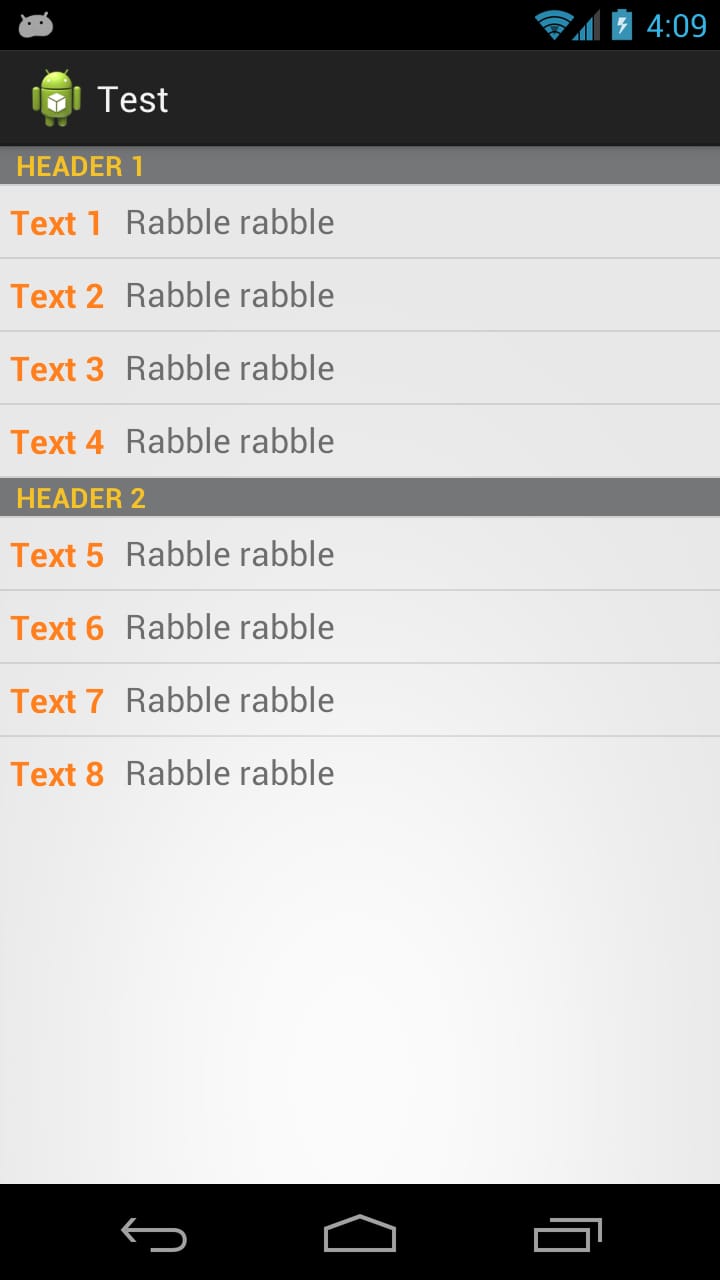
まず、2つのリストアイテムタイプが実装されるインターフェイスを用意します。
public interface Item {
public int getViewType();
public View getView(LayoutInflater inflater, View convertView);
}
のリストを受け取るアダプタを用意します。
Item
public class TwoTextArrayAdapter extends ArrayAdapter<Item> {
private LayoutInflater mInflater;
public enum RowType {
LIST_ITEM, HEADER_ITEM
}
public TwoTextArrayAdapter(Context context, List<Item> items) {
super(context, 0, items);
mInflater = LayoutInflater.from(context);
}
@Override
public int getViewTypeCount() {
return RowType.values().length;
}
@Override
public int getItemViewType(int position) {
return getItem(position).getViewType();
}
@Override
public View getView(int position, View convertView, ViewGroup parent) {
return getItem(position).getView(mInflater, convertView);
}
EDIT Better For Performance... スクロール時に気になることがあります。
private static final int TYPE_ITEM = 0;
private static final int TYPE_SEPARATOR = 1;
public View getView(int position, View convertView, ViewGroup parent) {
ViewHolder holder = null;
int rowType = getItemViewType(position);
View View;
if (convertView == null) {
holder = new ViewHolder();
switch (rowType) {
case TYPE_ITEM:
convertView = mInflater.inflate(R.layout.task_details_row, null);
holder.View=getItem(position).getView(mInflater, convertView);
break;
case TYPE_SEPARATOR:
convertView = mInflater.inflate(R.layout.task_detail_header, null);
holder.View=getItem(position).getView(mInflater, convertView);
break;
}
convertView.setTag(holder);
}
else
{
holder = (ViewHolder) convertView.getTag();
}
return convertView;
}
public static class ViewHolder {
public View View; }
}
を実装したクラスがあります。
Item
を作成し、正しいレイアウトを展開します。 あなたの場合、以下のようなものがあるでしょう。
Header
クラスと
ListItem
クラスがあります。
public class Header implements Item {
private final String name;
public Header(String name) {
this.name = name;
}
@Override
public int getViewType() {
return RowType.HEADER_ITEM.ordinal();
}
@Override
public View getView(LayoutInflater inflater, View convertView) {
View view;
if (convertView == null) {
view = (View) inflater.inflate(R.layout.header, null);
// Do some initialization
} else {
view = convertView;
}
TextView text = (TextView) view.findViewById(R.id.separator);
text.setText(name);
return view;
}
}
そして、その後に
ListItem
クラス
public class ListItem implements Item {
private final String str1;
private final String str2;
public ListItem(String text1, String text2) {
this.str1 = text1;
this.str2 = text2;
}
@Override
public int getViewType() {
return RowType.LIST_ITEM.ordinal();
}
@Override
public View getView(LayoutInflater inflater, View convertView) {
View view;
if (convertView == null) {
view = (View) inflater.inflate(R.layout.my_list_item, null);
// Do some initialization
} else {
view = convertView;
}
TextView text1 = (TextView) view.findViewById(R.id.list_content1);
TextView text2 = (TextView) view.findViewById(R.id.list_content2);
text1.setText(str1);
text2.setText(str2);
return view;
}
}
そして、シンプルな
Activity
を表示します。
public class MainActivity extends ListActivity {
@Override
protected void onCreate(Bundle savedInstanceState) {
super.onCreate(savedInstanceState);
setContentView(R.layout.activity_main);
List<Item> items = new ArrayList<Item>();
items.add(new Header("Header 1"));
items.add(new ListItem("Text 1", "Rabble rabble"));
items.add(new ListItem("Text 2", "Rabble rabble"));
items.add(new ListItem("Text 3", "Rabble rabble"));
items.add(new ListItem("Text 4", "Rabble rabble"));
items.add(new Header("Header 2"));
items.add(new ListItem("Text 5", "Rabble rabble"));
items.add(new ListItem("Text 6", "Rabble rabble"));
items.add(new ListItem("Text 7", "Rabble rabble"));
items.add(new ListItem("Text 8", "Rabble rabble"));
TwoTextArrayAdapter adapter = new TwoTextArrayAdapter(this, items);
setListAdapter(adapter);
}
}
のレイアウト
R.layout.header
<?xml version="1.0" encoding="utf-8"?>
<LinearLayout xmlns:android="http://schemas.android.com/apk/res/android"
android:layout_width="match_parent"
android:layout_height="match_parent"
android:orientation="horizontal" >
<TextView
style="?android:attr/listSeparatorTextViewStyle"
android:id="@+id/separator"
android:text="Header"
android:layout_width="fill_parent"
android:layout_height="wrap_content"
android:background="#757678"
android:textColor="#f5c227" />
</LinearLayout>
のレイアウト
R.layout.my_list_item
<?xml version="1.0" encoding="utf-8"?>
<LinearLayout xmlns:android="http://schemas.android.com/apk/res/android"
android:layout_width="match_parent"
android:layout_height="match_parent"
android:orientation="horizontal" >
<TextView
android:id="@+id/list_content1"
android:layout_width="wrap_content"
android:layout_height="match_parent"
android:layout_margin="5dip"
android:clickable="false"
android:gravity="center"
android:longClickable="false"
android:paddingBottom="1dip"
android:paddingTop="1dip"
android:text="sample"
android:textColor="#ff7f1d"
android:textSize="17dip"
android:textStyle="bold" />
<TextView
android:id="@+id/list_content2"
android:layout_width="wrap_content"
android:layout_height="match_parent"
android:layout_margin="5dip"
android:clickable="false"
android:gravity="center"
android:linksClickable="false"
android:longClickable="false"
android:paddingBottom="1dip"
android:paddingTop="1dip"
android:text="sample"
android:textColor="#6d6d6d"
android:textSize="17dip" />
</LinearLayout>
のレイアウト
R.layout.activity_main.xml
<RelativeLayout xmlns:android="http://schemas.android.com/apk/res/android"
xmlns:tools="http://schemas.android.com/tools"
android:layout_width="match_parent"
android:layout_height="match_parent"
tools:context=".MainActivity" >
<ListView
android:id="@android:id/list"
android:layout_width="fill_parent"
android:layout_height="fill_parent" />
</RelativeLayout>
また、もっと派手にして
ViewHolders
とか、非同期で読み込むとか、好きなようにやってください。
関連
-
[解決済み】リンクリストの負の値の数でnegativeCntrを代入する
-
[解決済み】keytoolエラー 鍵屋が改ざんされたか、パスワードが不正確だった場合
-
[解決済み] Androidのソフトキーボードをプログラムで閉じる/隠すにはどうすればよいですか?
-
[解決済み] Androidでアクティビティ起動時にEditTextにフォーカスが当たらないようにする方法
-
[解決済み] Androidの「コンテキスト」とは何ですか?
-
[解決済み] AndroidでPythonを実行する方法はありますか?
-
[解決済み] AndroidのListViewで画像を遅延ロードする方法
-
[解決済み] EclipseのAndroidプラグインで "Debug certificate expired "エラーが発生する。
-
[解決済み] PHPで「Header already sent」エラーを修正する方法
-
[解決済み】Android UserManager.isUserAGoat()の正しい使用例?)
最新
-
nginxです。[emerg] 0.0.0.0:80 への bind() に失敗しました (98: アドレスは既に使用中です)
-
htmlページでギリシャ文字を使うには
-
ピュアhtml+cssでの要素読み込み効果
-
純粋なhtml + cssで五輪を実現するサンプルコード
-
ナビゲーションバー・ドロップダウンメニューのHTML+CSSサンプルコード
-
タイピング効果を実現するピュアhtml+css
-
htmlの選択ボックスのプレースホルダー作成に関する質問
-
html css3 伸縮しない 画像表示効果
-
トップナビゲーションバーメニュー作成用HTML+CSS
-
html+css 実装 サイバーパンク風ボタン
おすすめ
-
[解決済み】エラー。Selection does not contain a main type
-
[解決済み】"比較メソッドはその一般契約に違反する!"
-
[解決済み】Doubleはdereferencedできない?
-
[解決済み】「'void' type not allowed here」エラーの原因とは?
-
[解決済み】Android Studioでタスク :app:compileDebugJavaWithJavac の実行に失敗しました。
-
[解決済み】非閉鎖文字リテラルエラー
-
[解決済み】JLabelのテキストを中央に配置するには?
-
[解決済み】java.io.IOException: 壊れたパイプ
-
[解決済み】Java Error "Exception in thread "main" java.util.InputMismatchException" Array プログラムで発生。
-
[解決済み] StringBuilderをクリアまたは空にするにはどうすればよいですか?重複] [重複] [重複] [重複] [重複] [重複